1、打开我的电脑桌面,然后找到ps软件快速启动图标,直接点击打开;
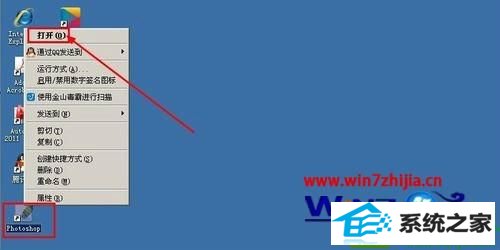
2、ps软件打开后,在菜单栏里面找到编辑选项;

3、点击菜单编辑选项,在下拉列表里面找到清理选项;

4、直接点击清理,这时候就会弹出子列表选项,然后就再选择清理;

5、点击清理,然后ps软件系统就会提示操作是不可以还原的,是否还要继续执行,如果继续的话就直接选择好按钮;

6、如果你需要的只是清除文档的历史记录,那么在清除的时候只需要清除历史记录就行了,不需要清理编辑。
关于win10系统下photoshop怎么清除图片历史记录就给大家介绍到这边了,有需要的用户们可以参照上面的方法步骤来进行操作吧。
系统下载推荐
本站发布的系统与软件仅为个人学习测试使用,不得用于任何商业用途,否则后果自负,请支持购买微软正版软件!
Copyright @ 2022 win10 64位系统版权所有